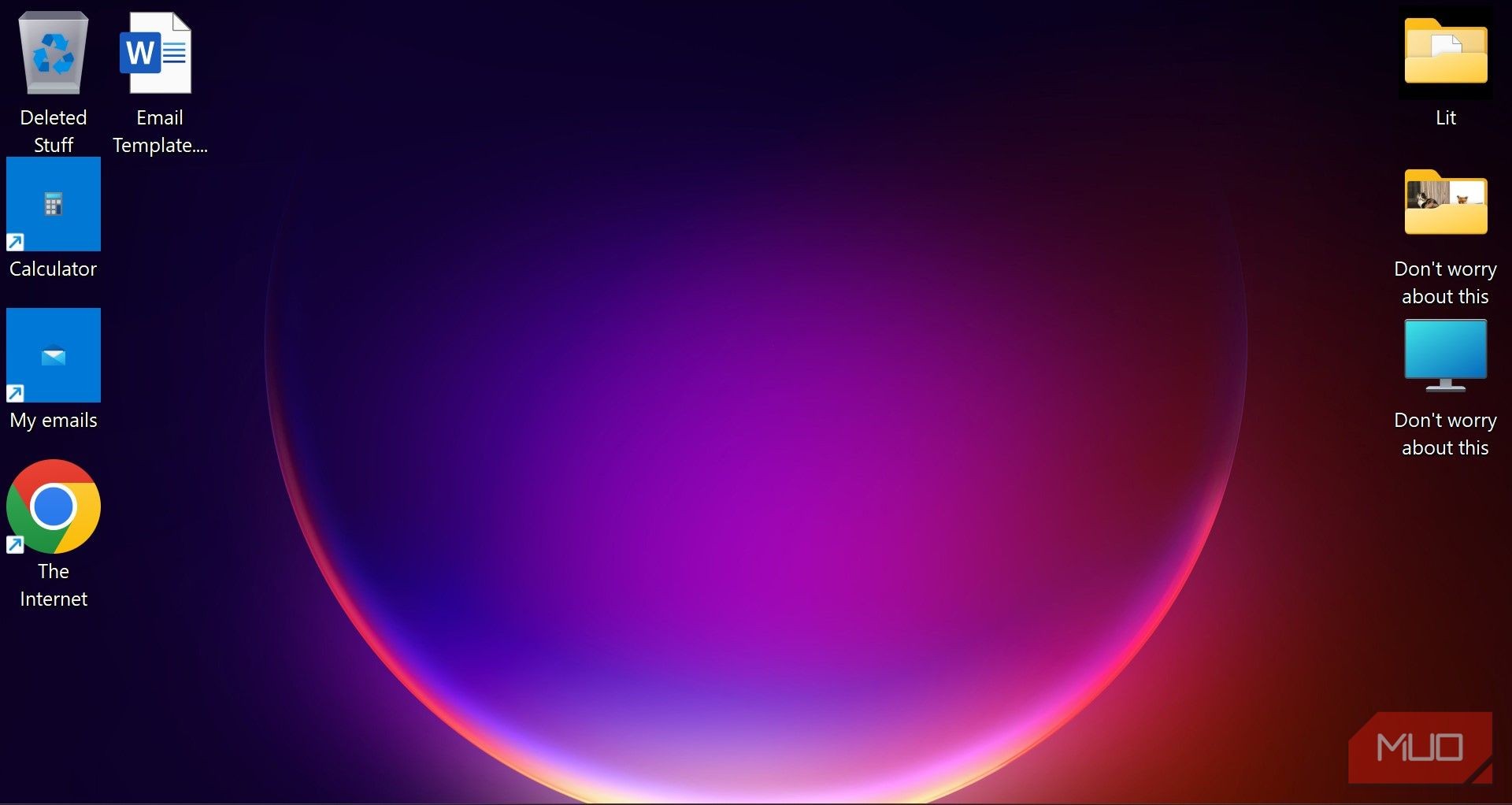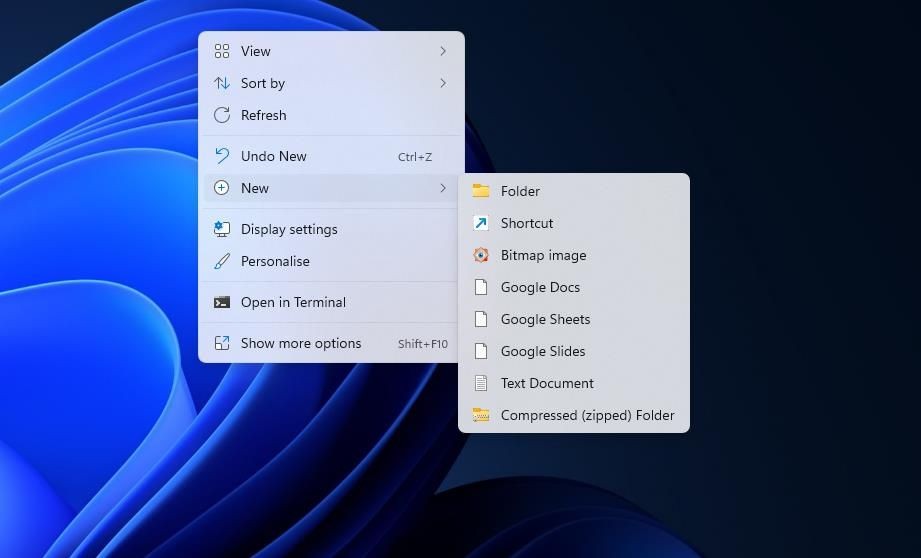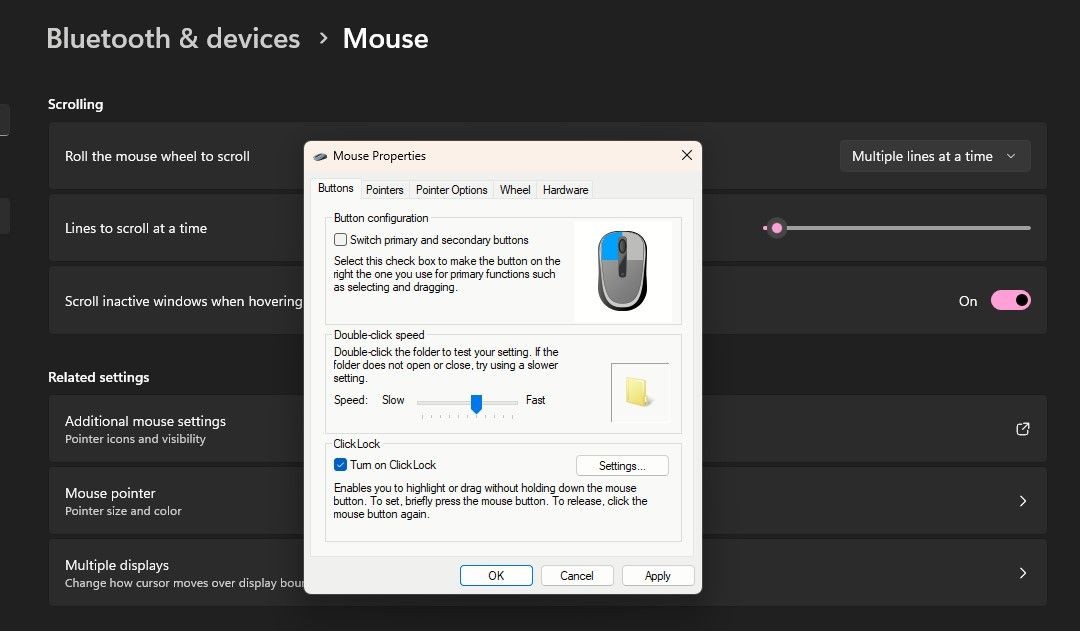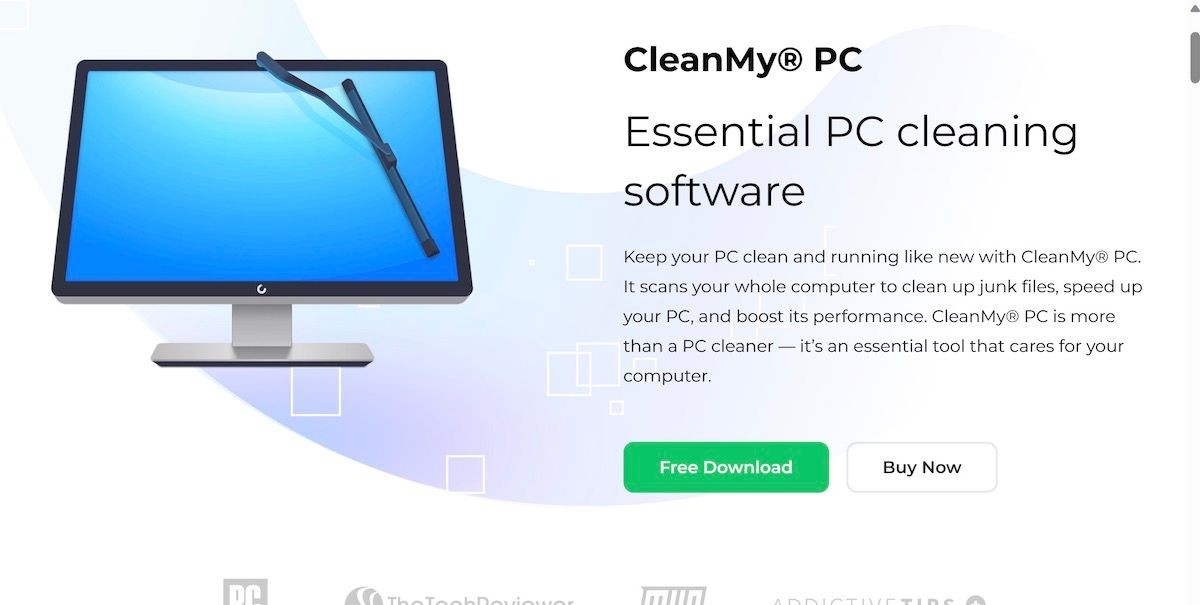Contents
- 1. Windows 11 Cung Cấp Khả Năng Đa Nhiệm Tốt Hơn macOS
- 2. Thanh Tác Vụ Trên Windows 11 Tốt Hơn Trải Nghiệm Dock Trên macOS
- 3. Windows 11 Có Sự Hỗ Trợ Ứng Dụng Tốt Hơn
- 4. Windows 11 Có Thể Chạy Ứng Dụng Android
- 5. Windows 11 Có Thể Kết Nối Với Cả Android Và iOS
- 6. Lịch Sử Bộ Nhớ Tạm Trên Windows 11 Lưu Trữ Lại 25 Mục Cuối Cùng Bạn Đã Cắt Hoặc Sao Chép
- Những Ưu Điểm Khác Của Việc Sử Dụng Windows 11 So Với macOS
- Windows 11 Vượt Trội Hơn macOS Theo Nhiều Cách… Nhưng Hãy Lựa Chọn Thông Minh
Windows 11 và macOS luôn là đề tài tranh luận sôi nổi giữa những người yêu công nghệ. Cả hai hệ điều hành đều có những ưu điểm riêng, nhưng Windows 11 đã chứng minh sự vượt trội trong một số khía cạnh so với macOS. Trong bài viết này, chúng ta sẽ khám phá 6 tính năng mà Windows 11 xử lý tốt hơn macOS.
1. Windows 11 Cung Cấp Khả Năng Đa Nhiệm Tốt Hơn macOS
Windows 11 có tính năng “Snap layouts” giúp bạn dễ dàng sắp xếp nhiều cửa sổ ứng dụng bằng cách cung cấp nhiều lựa chọn bố cục khác nhau. Tùy thuộc vào kích thước màn hình, Windows 11 cho phép bạn chọn tối đa sáu bố cục khác nhau để sắp xếp cửa sổ. Trong khi đó, trên macOS, bạn chỉ có thể xem hai ứng dụng cạnh nhau và việc sắp xếp hai ứng dụng cạnh nhau trên macOS đòi hỏi nhiều nỗ lực hơn so với Windows 11.
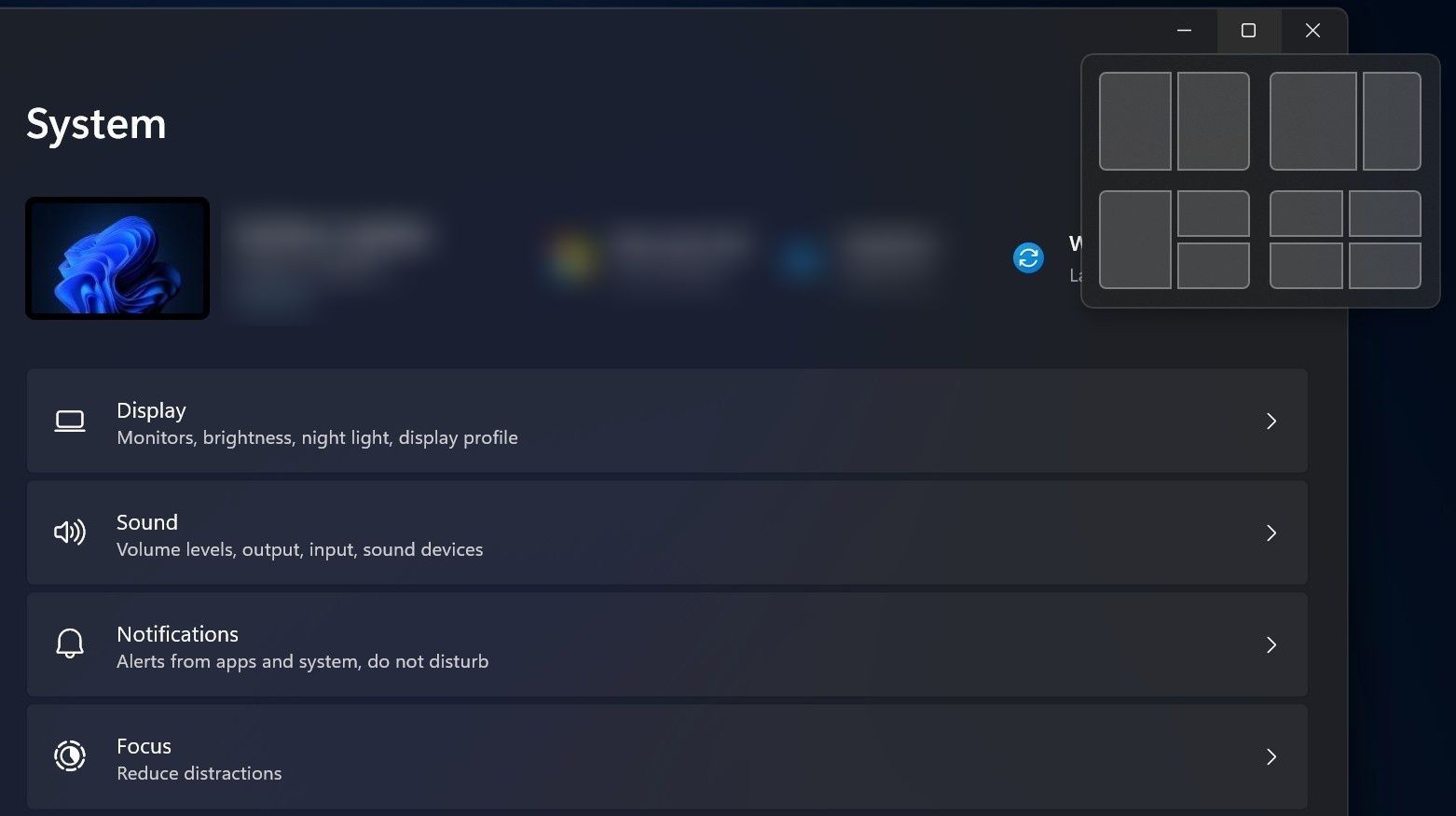 Ảnh chụp màn hình hiển thị bố cục Snap
Ảnh chụp màn hình hiển thị bố cục Snap
Trên macOS, bạn có thể kéo một cửa sổ sang bên phải và cửa sổ khác sang bên trái. Nếu bạn muốn xem nhiều hơn hai cửa sổ đang hoạt động, bạn có thể làm điều đó bằng cách thay đổi kích thước chúng. Một số ứng dụng của bên thứ ba có thể giúp việc sắp xếp trên macOS dễ dàng hơn một chút, nhưng hầu hết đều là ứng dụng trả phí.
Ngược lại, bạn có thể cài đặt PowerToys trên Windows 11 để có các tính năng đa nhiệm nâng cao và vượt qua sáu lựa chọn bố cục hoàn toàn miễn phí. Bạn có thể tìm hiểu cách sử dụng PowerToys để làm nhiều hơn trên Windows 10 và 11.
2. Thanh Tác Vụ Trên Windows 11 Tốt Hơn Trải Nghiệm Dock Trên macOS
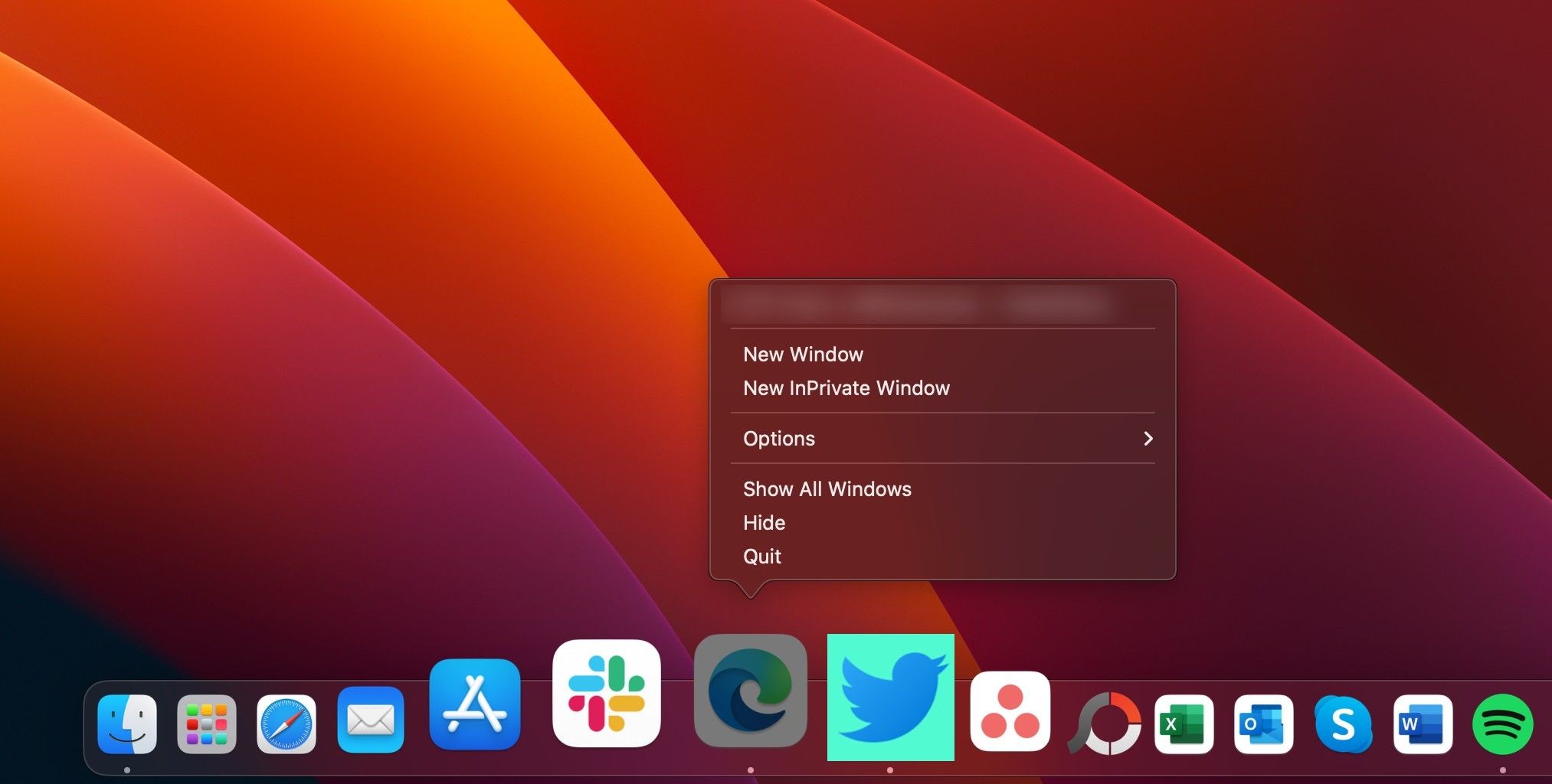 Ảnh chụp màn hình hiển thị menu ngữ cảnh của Dock trên macOS
Ảnh chụp màn hình hiển thị menu ngữ cảnh của Dock trên macOS
Thanh tác vụ trên Windows 11 tốt hơn trải nghiệm Dock trên macOS theo nhiều cách. Ví dụ, thanh tác vụ có thể tùy chỉnh cao hơn so với Dock. Bạn có thể thay đổi màu sắc, mức độ trong suốt và sắp xếp các biểu tượng ứng dụng trên đó.
Ngoài ra, trừ khi thanh tác vụ chứa quá nhiều biểu tượng ứng dụng, bạn sẽ có các khoảng trống hữu ích mà bạn có thể nhấp vào để truy cập trực tiếp vào Task Manager và cài đặt thanh tác vụ. Bạn không thể làm điều này trên macOS.
Hơn nữa, bạn có thể xem trước hình thu nhỏ của các ứng dụng đã mở bằng cách di chuột qua biểu tượng ứng dụng trên thanh tác vụ. Hình thu nhỏ cũng cung cấp cho bạn các tùy chọn điều khiển hữu ích. Ví dụ, hình thu nhỏ của ứng dụng nghe nhạc sẽ bao gồm các tùy chọn như Play, Pause và Skip. Trên macOS, Dock không hỗ trợ xem trước ứng dụng.
3. Windows 11 Có Sự Hỗ Trợ Ứng Dụng Tốt Hơn
Windows là hệ điều hành máy tính để bàn phổ biến nhất, và đây là lý do tại sao hầu hết các nhà phát triển ứng dụng mang ứng dụng của họ đến hệ điều hành này trước tiên. Kết quả là, Windows 11 được hưởng lợi từ một thư viện lớn các chương trình Windows. Nhờ sự hỗ trợ ứng dụng tốt hơn, bạn thậm chí có thể thay đổi giao diện và trải nghiệm của Windows 11 và làm được nhiều hơn thế.
Nếu bạn chuyển từ Windows sang macOS, bạn cũng có thể phải trả tiền cho một số ứng dụng mà bạn đã sử dụng miễn phí trên hệ điều hành máy tính để bàn của Microsoft. Điều này có thể là một yếu tố quyết định đối với nhiều người.
4. Windows 11 Có Thể Chạy Ứng Dụng Android
Bạn có thể sử dụng nhiều ứng dụng Android trên máy tính Windows 11 của mình thông qua Amazon Appstore. Tuy nhiên, theo cách này, bạn không thể truy cập mọi ứng dụng Android có sẵn trên Google Play Store.
Mặt khác, nếu bạn có điện thoại Android Samsung Galaxy cao cấp hoặc tầm trung, bạn có thể chạy các ứng dụng Android của điện thoại trên máy tính Windows 11 của mình thông qua phần mềm Phone Link. Nói ngắn gọn, bạn có thể chạy ứng dụng Android trên Windows 11 một cách thoải mái nếu bạn đáp ứng các tiêu chí đã nói.
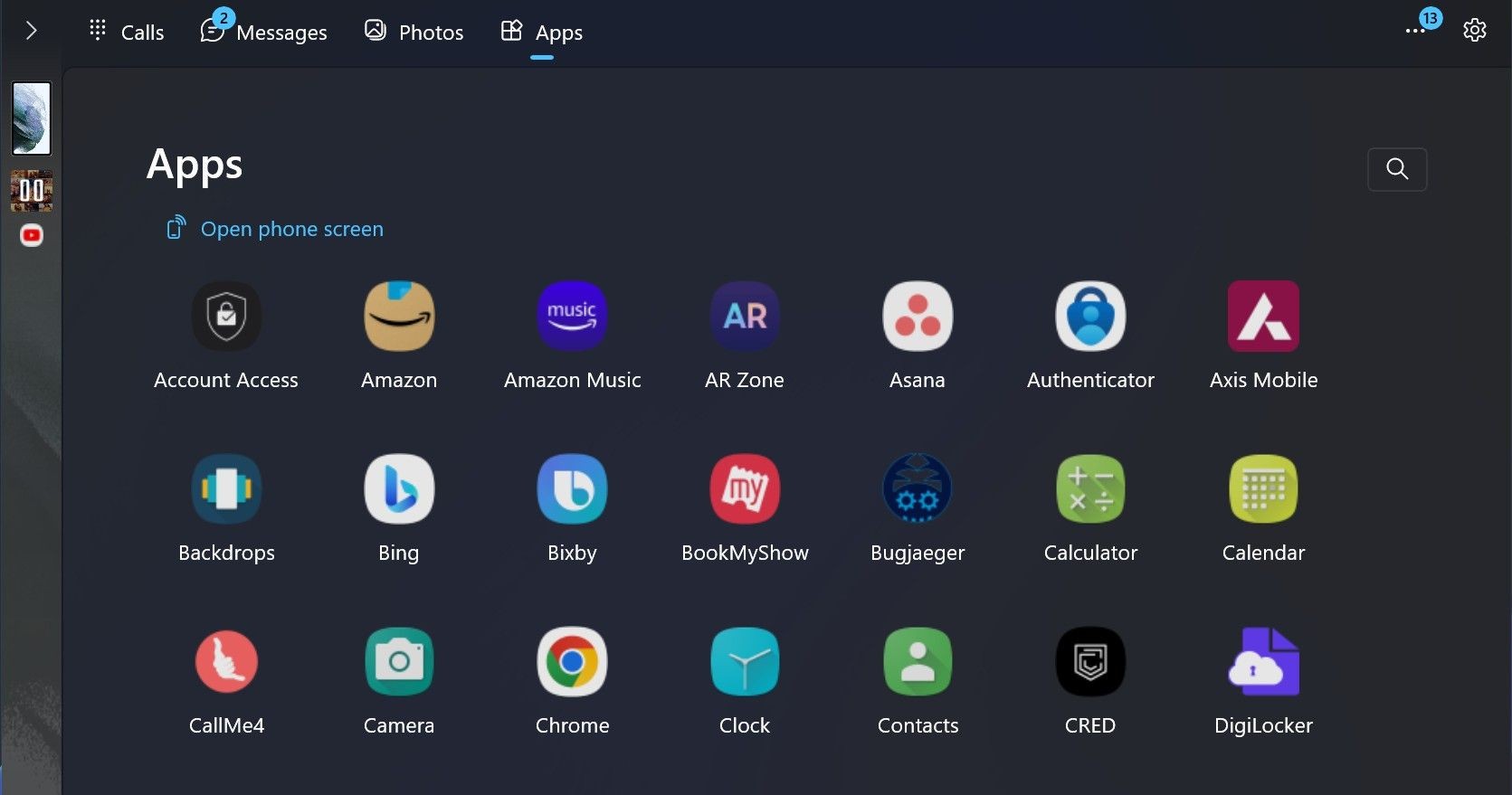 Ảnh chụp màn hình hiển thị ứng dụng Android trong ứng dụng Phone Link
Ảnh chụp màn hình hiển thị ứng dụng Android trong ứng dụng Phone Link
Bạn không thể chạy ứng dụng Android trên Mac, cũng không thể chạy ứng dụng iOS trên Windows 11. Thiết bị iPhone và Windows 11 không thể hoạt động gần gũi như Android và Windows 11 vì Apple cung cấp quyền truy cập có kiểm soát vào phần mềm và dịch vụ của mình cho bên thứ ba.
5. Windows 11 Có Thể Kết Nối Với Cả Android Và iOS
Người dùng Windows 11 có thể kết nối thiết bị iOS của họ thông qua Phone Link cho iPhone. Bằng cách đồng bộ hóa iPhone với Windows 11, bạn có thể xem thông báo di động, cập nhật tin nhắn mới nhất và thực hiện hoặc nhận cuộc gọi điện thoại trực tiếp từ máy tính của mình. Bạn có thể làm tất cả những điều đó nếu bạn có điện thoại Android.
Tuy nhiên, nếu bạn có điện thoại Samsung Galaxy được hỗ trợ, bạn sẽ có thêm một số đặc quyền. Ví dụ, bạn có thể truy cập các ứng dụng di động của mình trên máy tính. Không chỉ vậy, người dùng Samsung Galaxy còn có thể ghim các ứng dụng điện thoại của họ vào thanh tác vụ của Windows 11. macOS chỉ có thể kết nối với iPhone và không thể kết nối với Android. Chúng tôi có hướng dẫn chi tiết về Windows Phone Link để giúp bạn kết nối điện thoại Android với Windows 11.
6. Lịch Sử Bộ Nhớ Tạm Trên Windows 11 Lưu Trữ Lại 25 Mục Cuối Cùng Bạn Đã Cắt Hoặc Sao Chép
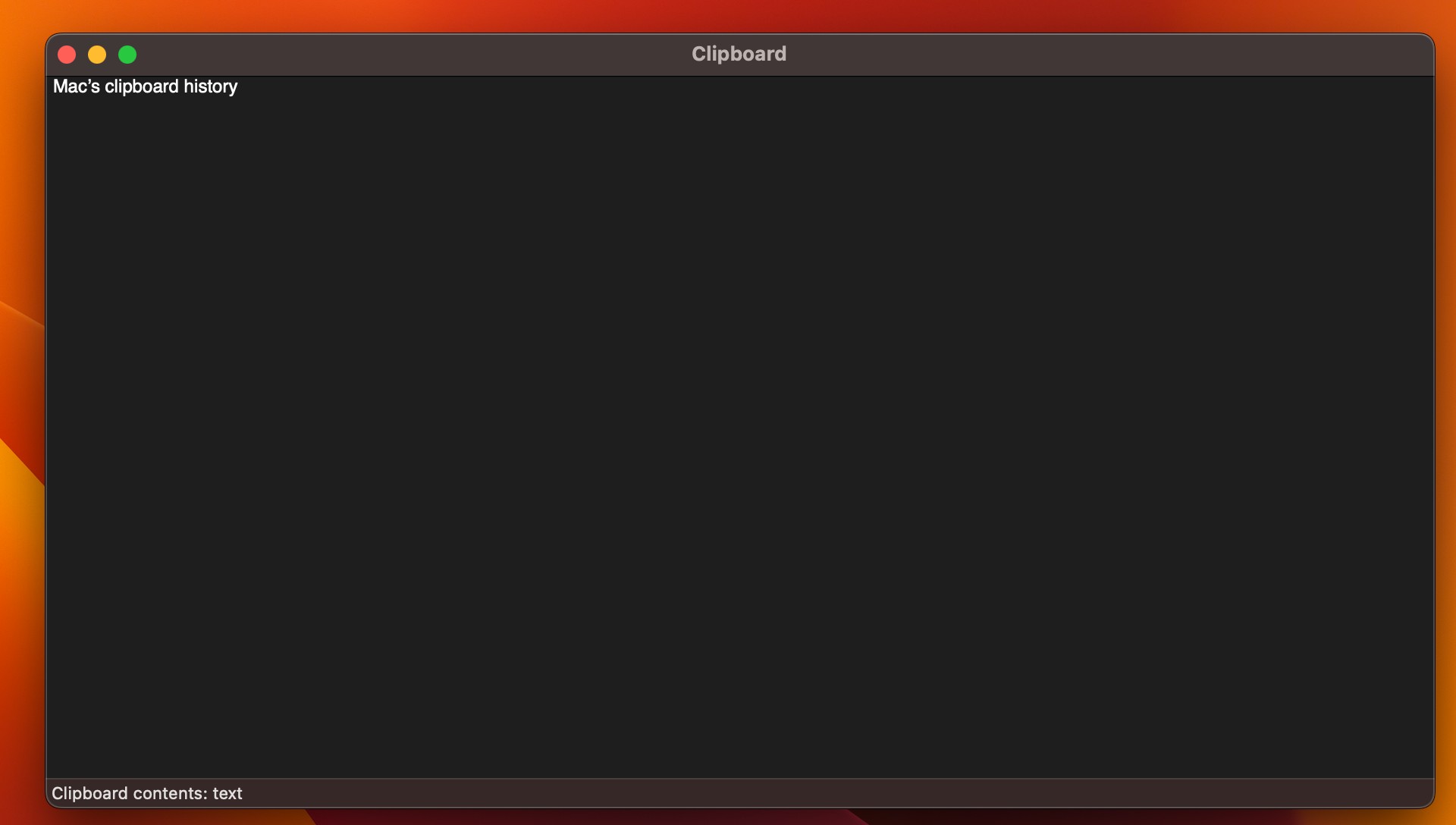 Ảnh chụp màn hình hiển thị lịch sử bộ nhớ tạm trên macOS
Ảnh chụp màn hình hiển thị lịch sử bộ nhớ tạm trên macOS
Khi bạn sao chép một thứ gì đó trên macOS, lịch sử bộ nhớ tạm sẽ lưu trữ nó. Nhưng lịch sử bộ nhớ tạm trên macOS không gần gũi với chức năng như trên Windows 11.
Lịch sử bộ nhớ tạm trên Windows 11 sẽ lưu trữ văn bản và hình ảnh đã sao chép để sử dụng sau này. Nó sẽ hiển thị 25 mục cuối cùng mà bạn đã cắt hoặc sao chép. Khi bạn đang đọc một thứ gì đó và muốn sao chép các dòng quan trọng, bạn có thể làm điều đó trong một lần thay vì phải quay lại bài viết để sao chép và sau đó dán ở nơi cần thiết. Lịch sử bộ nhớ tạm trên macOS chỉ hiển thị văn bản cuối cùng mà bạn đã sao chép.
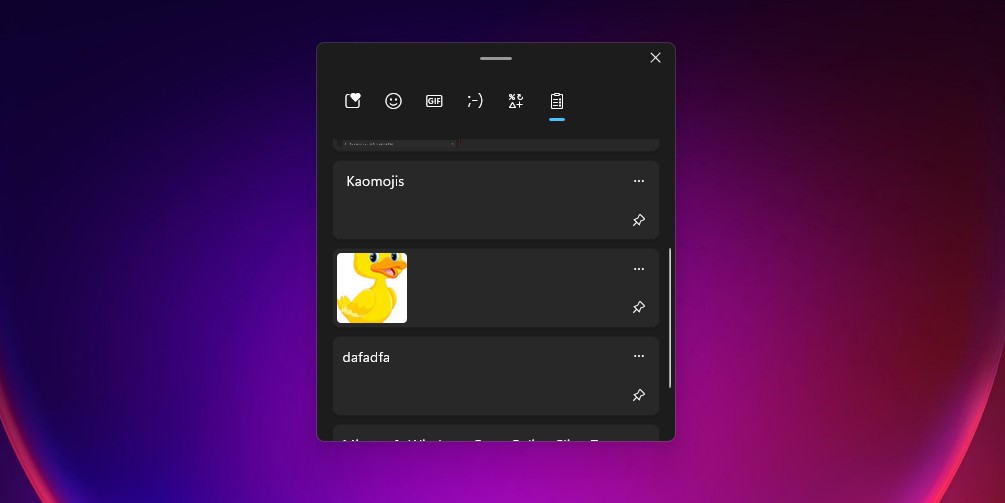 Tab lịch sử bộ nhớ tạm
Tab lịch sử bộ nhớ tạm
Bạn có thể truy cập lịch sử bộ nhớ tạm trên Windows 11 bằng cách nhấn Win + V trên bàn phím của bạn. Là một lời nhắc nhở, chức năng này không được kích hoạt theo mặc định, nhưng bạn có thể kích hoạt lịch sử bộ nhớ tạm trên Windows 11 bằng cách làm theo một vài bước đơn giản.
Những Ưu Điểm Khác Của Việc Sử Dụng Windows 11 So Với macOS
Mặc dù Windows 11 có yêu cầu phần cứng nghiêm ngặt, nhưng nó vẫn có thể chạy trên nhiều thiết bị với các thông số kỹ thuật khác nhau. Bạn có thể mua máy tính Windows 11 với giá rẻ hoặc chi một khoản tiền lớn để mua máy tính chất lượng cao với thông số kỹ thuật mạnh mẽ. Ngoài ra, Windows là hệ điều hành máy tính để bàn tốt nhất cho việc chơi game. Bạn có thể tìm hiểu tại sao Windows là hệ điều hành tốt nhất cho chơi game.
-
Windows 11 có thể chạy các ứng dụng iOS không?
Không, Windows 11 không thể chạy ứng dụng iOS. Nó chỉ hỗ trợ chạy ứng dụng Android thông qua Amazon Appstore và Phone Link. -
Tôi có thể tùy chỉnh thanh tác vụ trên Windows 11 như thế nào?
Bạn có thể thay đổi màu sắc, mức độ trong suốt và sắp xếp các biểu tượng ứng dụng trên thanh tác vụ của Windows 11 để phù hợp với sở thích cá nhân. -
Làm thế nào để kích hoạt lịch sử bộ nhớ tạm trên Windows 11?
Bạn có thể kích hoạt lịch sử bộ nhớ tạm trên Windows 11 bằng cách vào Cài đặt, chọn Hệ thống, sau đó chọn Bộ nhớ tạm và bật tính năng Lịch sử bộ nhớ tạm. -
Windows 11 có thể kết nối với điện thoại Android như thế nào?
Windows 11 có thể kết nối với điện thoại Android thông qua ứng dụng Phone Link, cho phép bạn truy cập thông báo, tin nhắn và thậm chí là các ứng dụng di động trên máy tính của bạn. -
Tại sao Windows 11 lại được ưa chuộng trong chơi game?
Windows 11 được ưa chuộng trong chơi game vì nó hỗ trợ rộng rãi các trò chơi và phần cứng chơi game, cung cấp hiệu suất tốt và nhiều tùy chọn tối ưu hóa. -
Có cần phải trả tiền cho các ứng dụng trên macOS không?
Một số ứng dụng trên macOS có thể yêu cầu bạn trả phí, đặc biệt là những ứng dụng của bên thứ ba không có phiên bản miễn phí. -
Snap layouts trên Windows 11 hoạt động như thế nào?
Snap layouts trên Windows 11 cho phép bạn sắp xếp nhiều cửa sổ ứng dụng bằng cách chọn từ nhiều bố cục khác nhau, giúp tối ưu hóa không gian màn hình và tăng cường khả năng đa nhiệm.
Windows 11 Vượt Trội Hơn macOS Theo Nhiều Cách… Nhưng Hãy Lựa Chọn Thông Minh
Windows 11 vượt trội hơn macOS trong mọi tính năng đã được thảo luận ở trên. Tuy nhiên, tất cả những lợi ích đó có thể không có nhiều ý nghĩa với bạn, tùy thuộc vào những gì bạn sẽ làm. Nếu có thể, hãy thử sử dụng cả hai hệ điều hành để tìm ra cái nào phù hợp với nhu cầu của bạn và cái nào bạn yêu thích nhất.